ישנם מצבים בהם משתמש מוחק בטעות את כל הקבצים או התיקיות הדרושים מהמחשב האישי שלו. במקרים כאלה, מערכת ההפעלה Windows מספקת מערכת לשמירה זמנית של קבצים ותיקיות שנמחקו על ידי המשתמש.
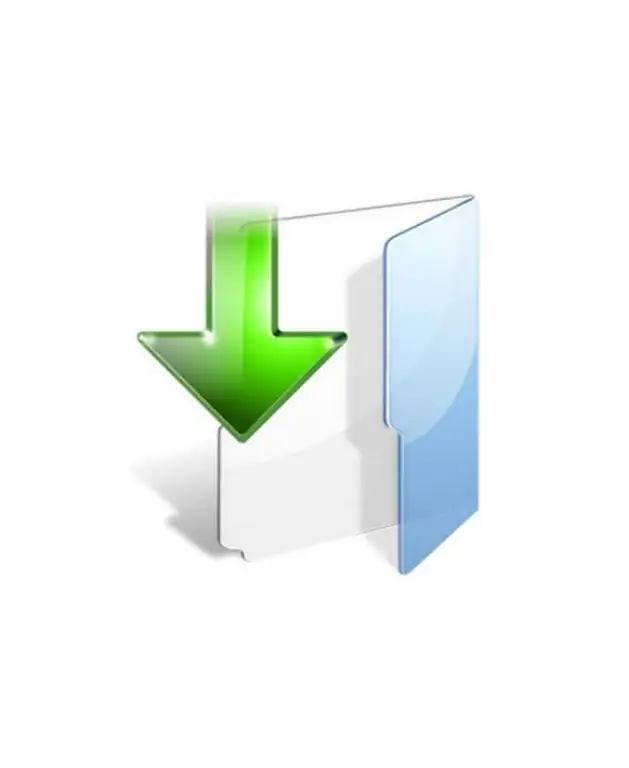
זה הכרחי
מיומנויות מחשב אישיות בסיסיות
הוראות
שלב 1
ראשית, וודא שהקבצים נמחקו בפועל ולא סתם הועברו לתיקיה אחרת. לשם כך, בתפריט "התחל", לחץ פעם אחת באמצעות כפתור העכבר השמאלי על השורה "חיפוש". תראה חלון חיפוש של קבצים ותיקיות, בו תתבקש להזין את השם, הגודל, הסוג והתאריך של השינוי האחרון בקובץ. לאחר הזנת הנתונים הבסיסיים לחיפוש, לחץ על כפתור "מצא". אם הקבצים נשארים שמורים אי שם במחשב האישי שלך, מנוע החיפוש יזהה אותם ויראה לך את הספרייה המכילה קבצים אלה.
שלב 2
אם הקבצים לא נמצאו במערכת החיפוש, הם נמחקו מהכוננים הקשיחים של המחשב. במקרה זה, מערכת ההפעלה Windows מספקת תיקיית "אשפה", המיועדת לאחסון זמני של קבצים ותיקיות שנמחקו. לשחזור קבצים בסל המיחזור, מצא והפעל את קיצור הדרך של סל המיחזור שנמצא כברירת מחדל בשולחן העבודה שלך. תראה חלון המכיל נתונים על קבצים שנמחקו. בחר את הקבצים או התיקיות הדרושים לך מהרשימה, לחץ עליהם לחיצה ימנית פעם אחת ובחר בשורה "שחזר" בתפריט הפעולה שמופיע. לאחר מכן, כל הקבצים והתיקיות שנבחרו ישוחזרו, תוך שמירתם בספריה הקודמת.






